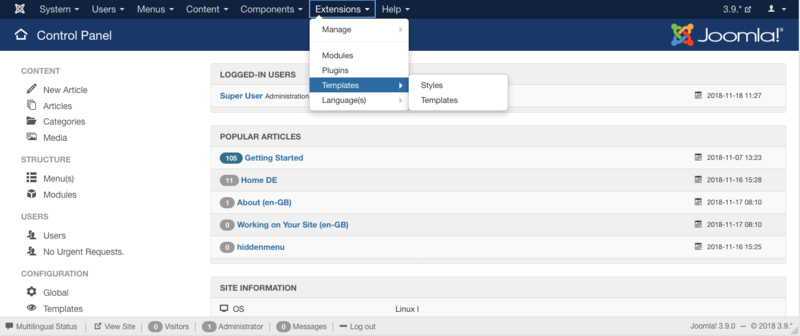Editiranje predloška s Template Managerom
From Joomla! Documentation
Da bi kopirali i editirali datoteke nekog predloška s Template Manager: Customise Template najprije morate pristupiti Template manageru.
Pristup Template Manageru
- Logirajte se na Administratorov (Backend). Ako ne znate kako: Logiranje i izlazak iz Administratora (aplikacije)
- Kliknite na: Extensions → Templates
Sad ćete vidjeti ekran Template Managera.
Napomena: ako ne vidite listu Templates kao opciju na izborniku Extensions, to je najvjerojatnije jer niste logirani kao Super Administrator. Samo Super Administratori će vidjeti ovu stavku.
Pristup funkcijama prilagođavanja u Template Manageru
Postoje dva načina pristupa Template Manager: Customise Template. Sučelje Customise Template (prilagodi predložak) omogućuje vam editiranje trenutnog koda koji se nalazi u datotekama predloška, stvaranje novog predloška i rad na izmjeni predloška.
One-Click ili prebacivanje na prikaz Template
Styles stupac se odnosi na promjene postojećih parametara predloška, kao što su boja, boja fontova, logo itd. Oni su ovisni o parametrima koje je autor predloška omogućio da se na brzinu promjene. Stupac Template se odnosi na editiranje pravih datoteka predloška.
Da bi pristupili Template Customise funkciji (prilagođavanje predloška):
- Izravno - Kliknite ime predloška u stupcu Template
- Neizravno - Styles bit će naglašeno, kliknite na Templates ispod njega i otvorit će se prikaz Template Manager:Templates, vidi dolje sliku.
Prikaz Customisation
Sad bi morali gledati na donju sliku.Template Manager: Customise Template.